电脑垃圾怎么清理最干净?一键清理垃圾文件
2025-10-20 08:58 来源:西西软件下载 作者:佚名电脑用久了,会越来越卡、开机慢、软件反应迟钝?其实大多数原因都出在系统垃圾太多:临时文件、缓存、日志、残留卸载文件等堆积,占用大量磁盘空间。那电脑垃圾怎么清理最干净?下面教你几种高效又安全的清理方法,让你的电脑焕然一新!

一、使用系统自带磁盘清理工具
在桌面搜索栏输入“磁盘清理”,打开工具;
选择需要清理的磁盘(一般是C盘);
勾选“临时文件”“系统缓存”“缩略图”等选项;
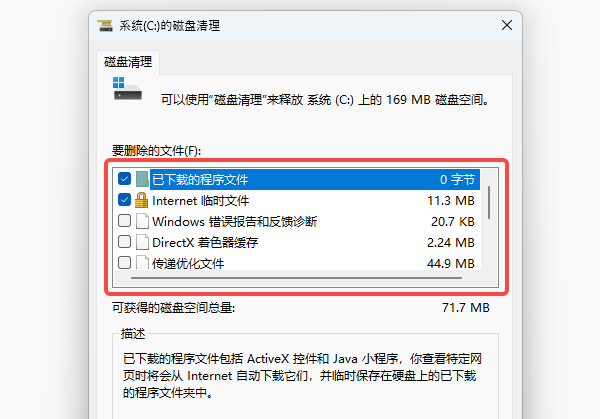
点击【确定】开始清理。
二、手动删除隐藏垃圾文件
1. 删除Temp临时文件夹
按下快捷键 Win + R,输入 %temp%,然后回车。
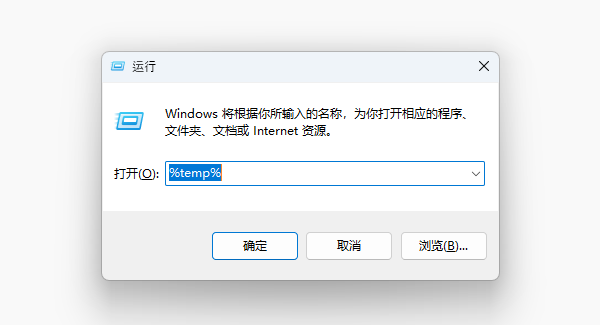
按下快捷键 Ctrl+A 全选文件后删除。
这些文件是系统和软件运行产生的临时缓存,安全删除无影响。
2. 清理浏览器缓存
浏览器缓存越多,网页越卡。打开浏览器设置 → 隐私与安全 → 清除缓存、Cookies、历史记录。
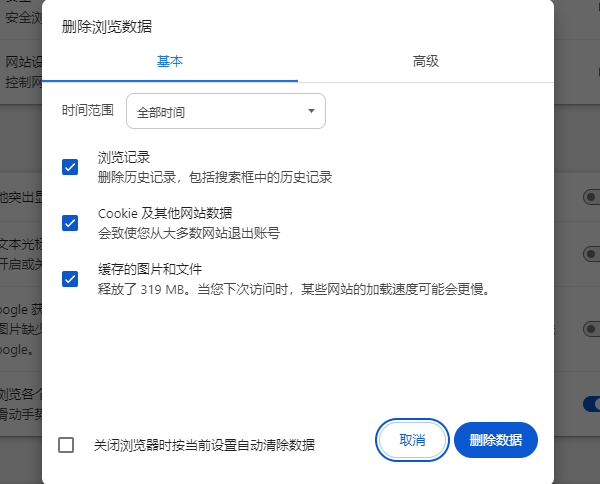
3. 删除系统更新残留文件
路径:C:\Windows\SoftwareDistribution\Download
该文件夹存放旧更新包,可安全删除。
三、使用“百贝C盘助手”一键清理
如果你嫌上面步骤太繁琐,想快速又彻底地清理电脑垃圾,推荐使用 「百贝C盘助手」 —— 专为Windows系统设计的电脑清理工具。它能自动检测系统垃圾、缓存、日志、卸载残留等,不误删系统关键数据。
可直接点击此处下载百贝C盘助手官方版本。
打开软件后,它会自动检测电脑垃圾,然后点击【立即清理】功能,就能轻松释放上GB的空间,让电脑运行更快。
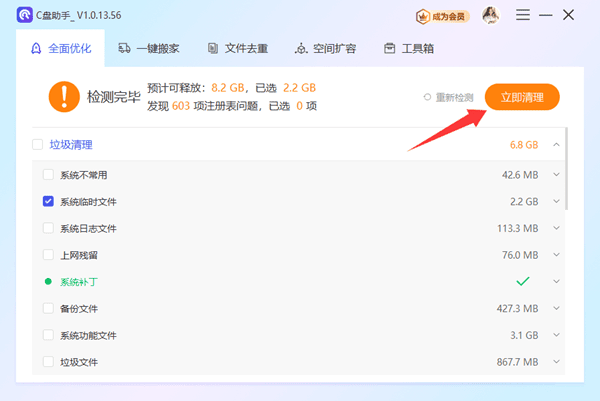
清理完空间还是不够?百贝C盘助手还提供“一键搬家”功能,可将大文件、视频、文档搬到其他磁盘,减轻C盘压力。
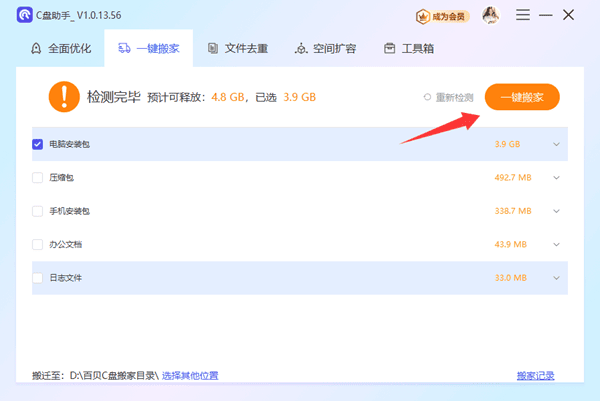
“文件去重”功能可自动检测重复文件并清理,避免浪费存储空间。
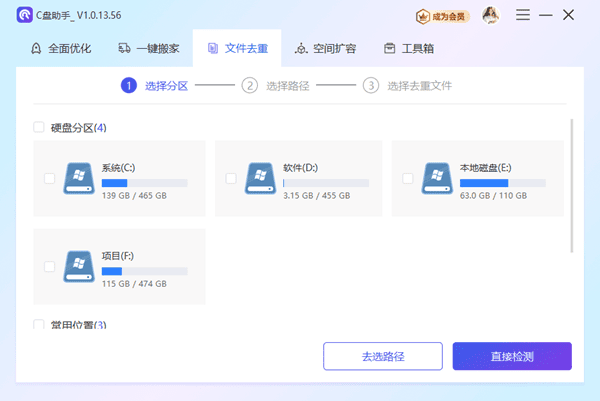
“空间扩容”功能可将其他磁盘的空间分给C盘,从根本上解决C盘空间爆满的问题。
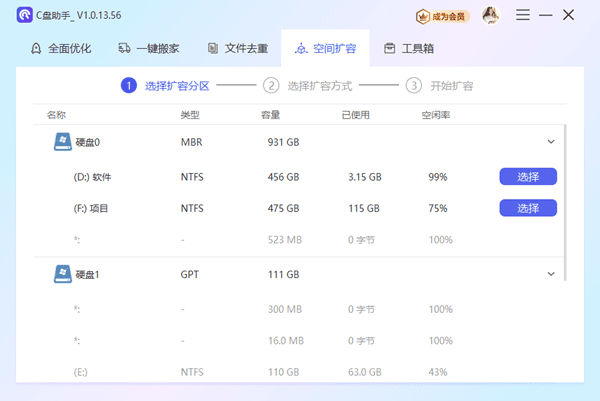
四、保持电脑长期流畅的小技巧
卸载不常用软件,关闭自启程序;
定期用「百贝C盘助手」清理C盘并优化系统;
避免C盘存放过多个人文件,可转移至D盘或云盘。
电脑长期流畅的秘诀就是系统垃圾清理、C盘空间优化、文件管理合理化。手动清理容易遗漏,耗时又麻烦。可使用百贝C盘助手一键操作即可完成深度清理,让你的电脑像新机一样顺畅。
以上就是电脑垃圾怎么清理最干净?的全部内容了,文章版权归原作者所有,如有侵犯您的权利,请及时联系本站删除,更多相关一键清理垃圾文件的攻略资讯,请关注收藏西西软件下载站。
下一篇:返回列表











